Kustomisasi Perangkat Keras pada Sistem Operasi Windows 7
Perangkat keras (Hardware) merupakan komponen penting
dalam sebuah komputer. Mungkin di antara Anda sudah ada yang mengetahui bahwa
perangkat keras tersebut dapat di-custom.
Nah, di sini saya akan membahas mengenai kustomisasi perangkat keras pada
sistem operasi Windows 7 dan
penjelasan sedikit dari masing-masing perangkat keras. Yuk, langsung saja lihat ke bawah ini J
Jika kita ingin meng-custom perangkat
keras, yang pertama dilakukan adalah klik Control
Panel – Hardware and Sound
1. Mouse
Mouse merupakan perangkat keras yang termasuk dalam
golongan perangkat input (masukan) yang
berfungsi untuk mengatur pergerakan kursor secara cepat dan memberikan suatu
perintah dengan hanya menekan tombol pada mouse tersebut.
Menu Buttons untuk mengubah cara klik mouse. Tampilan seperti gambar di
bawah ini.
Menu Pointers untuk mengganti tema atau tampilan pointer mouse. Tampilan
seperti gambar di bawah ini.
Menu Pointers Options digunakan untuk mengatur kecepatan gerak pointer,
muncul atau tidaknya pointer, dan menemukan dengan cepat lokasi pointer.
Menu Wheel untuk mengatur kecepatan scrolling mouse, baik vertical scrolling maupun horizontal scrolling. Tampilan seperti
gambar di bawah ini.
Menu Hardware untuk melihat spesifikasi mouse yang sedang digunakan.
Tampilan seperti gambar di bawah ini.
Selesai meng-custom klik OK atau Apply untuk
menerapkan.
2. Keyboard
Keyboard termasuk alat input yang berfungsi sebagai alat
ketik, menampilkan angka, huruf, dan simbol pada layar monitor komputer Anda
yang kemudian di cetak menjadi dokumen atau data digital.
Kustomisasi mouse klik Control
Panel – Hardware and Sound (seperti gambar di atas) – Devices and Printers - Keyboard
Menu Hardware dalam
keyboard sama seperti halnya pada mouse untuk melihat spesifikasi keyboard
seperti gambar di bawah ini.
Selesai meng-custom klik OK atau Apply untuk
menerapkan.
3. Display Layar Windows 7
Tampilan layar yang tidak sesuai tentunya sangat tidak enak
dilihat. Salah satu cara mengubah tampilan layar Anda yaitu dengan kustomisasi.
Langkah pertama yang perlu dilakukan adalah klik kanan pada dekstop dan pilih Screen Resolution. Perhatikan gambar di
bawah ini.
Apabila sudah
muncul seperti gambar di atas, silakan Anda mengatur sendiri resolusi layar
tampilan Anda. Selesai meng-custom klik OK atau Apply untuk
menerapkan.
4. Storage atau Kapasitas Harddisk
4. Storage atau Kapasitas Harddisk
Storage sebagai media penyimpanan
sangat penting dalam PC/Laptop Anda. Fungsinya yaitu sebagai alat menyimpan
file data seperti dokumen, foto,video, musik, dan lainnya. Storage berkapasitas
besar lebih mudah dalam menyimpan banyak file. Kapasitas media penyimpannan
dapat di lihat dengan klik computer, kemudian
klik kanan pada local disk. Setelah itu,
klik properties dan akan muncul
seperti gambar di bawah ini.
5. Sound
Sama seperti kustomisasi keyboard dan
mouse, yang pertama dilakukan adalah ke menu control panel – sound. Tampilan seperti gambar di bawah ini.
6. Kapasitas RAM
Jika Anda ingin mengetahui kapasitas
RAM PC/Laptop Anda, buka control panel –
system and security – system. Tampilan seperti gambar di bawah ini.
Semakin besar kapasitas RAM, maka akan semakin
baik kinerja PC/Laptop Anda.
7. Jaringan LAN
Internet merupakan hal wajib yang
diperlukan setiap orang pada saat ini. Kustomisasi jaringan LAN dapat dilakukan
untuk bisa terkoneksi dengan internet. Pertama, buka control panel – network and internet – network and sharing center. Perhatikan
gambar di bawah ini.
Jika Anda terkoneksi dengan internet,
Anda dapat melihat status dari jaringan yang terkoneksi dengan klik kanan status.
Semakin baik kustomisasi yang
dilakukan secara spesifikasi atau sesuai keinginan Anda, maka kinerja
PC/Laptop semakin optimal. Sekian tutorial kustomisasi yang dapat Saya tulis
dalam blog ini. Masih banyak kustomisasi yang dapat dilakukan pada
PC/Laptop Anda. Selamat mencoba J























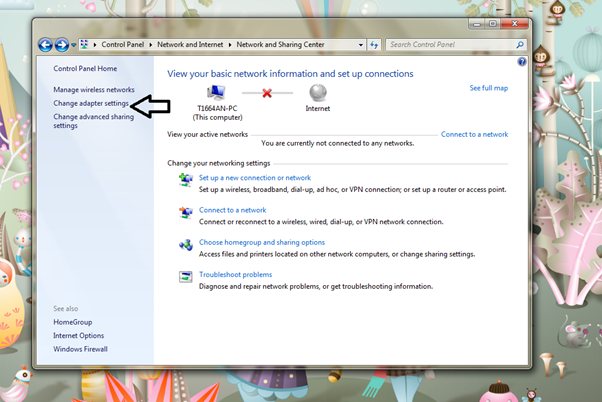

Comments
Post a Comment